
McAfee je populární antivirová aplikace pro ochranu zařízení před malwarem, nežádoucími programy a útoky. Může to být někdy přehnaně ochranné a blokovat programy, kterým důvěřujete, vykonávat jejich funkce. V takových případech je dobré vědět, jak dočasně deaktivovat ochranu McAfee. Ukážeme vám jak. Tyto pokyny platí pro většinu verzí systému Microsoft Windows a macOS.
Jak zakázat McAfee Total Protection ve Windows
Podle níže uvedených pokynů dočasně deaktivujte McAfee Total Protection na počítači se systémem Windows. Deaktivace antivirové ochrany nebo brány firewall může způsobit, že bude váš počítač zranitelný vůči vnějším útokům nebo infekcím. Po dokončení úkolu zablokovaného McAfee tyto ochrany znovu povolte.
-
Vybrat McAfee ikona umístěná v sekci Oznámení na hlavním panelu Windows v pravém dolním rohu obrazovky. Vypadá to jako červený štít.
-
Když se objeví rozbalovací nabídka, vyberte Otevřete McAfee Total Protection. Případně můžete program otevřít pomocí ikony na ploše, pokud existuje, nebo jej vyhledat pomocí vyhledávacího panelu Windows.
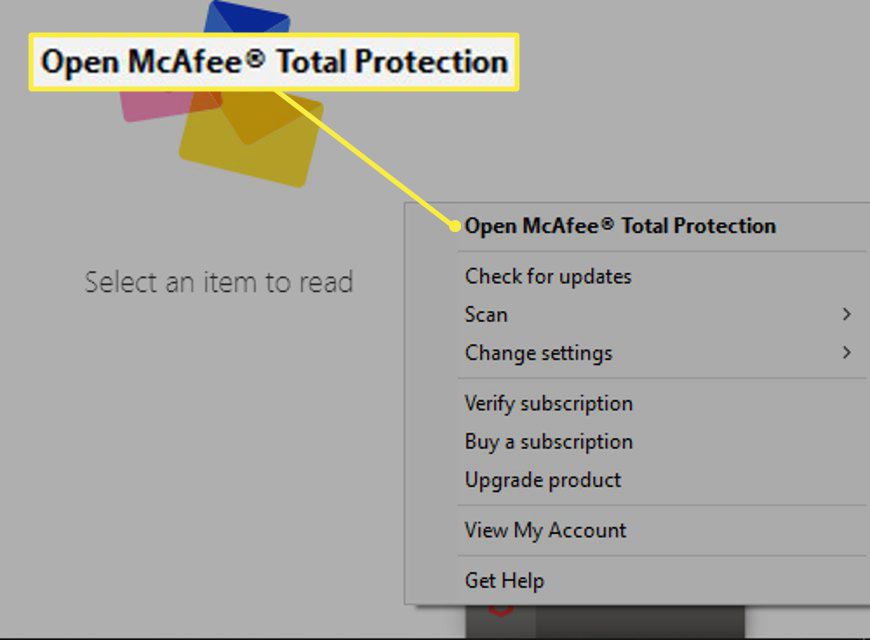
-
Jděte na Zabezpečení počítače tab.
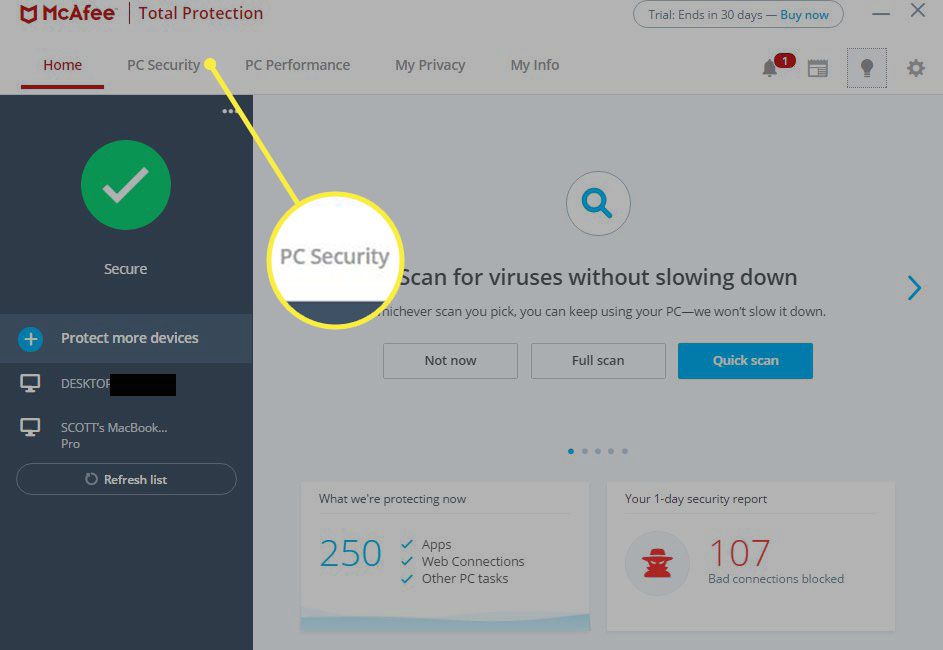
-
Vybrat Skenování v reálném čase, najdete v levém podokně nabídky. Chcete -li McAfee Firewall deaktivovat, zvolte Firewall.
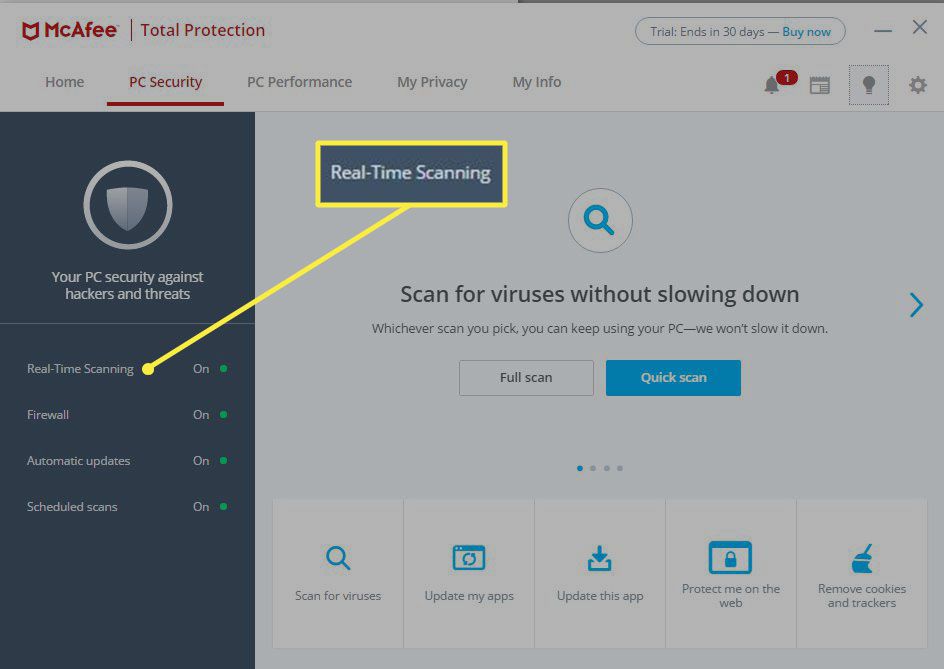
-
The Skenování v reálném čase Zobrazí se dialogové okno překrývající McAfee Total Protection přístrojová deska. Vybrat Vypnout deaktivovat aktivní skenování.
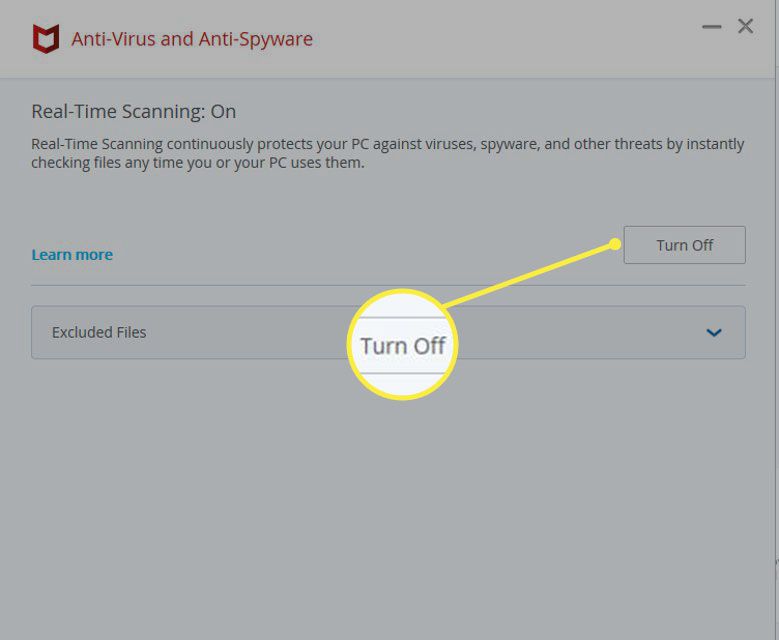
-
Zobrazí se potvrzovací zpráva s dotazem, zda opravdu chcete vypnout skenování v reálném čase. Vybrat Vypnout pokračovat.
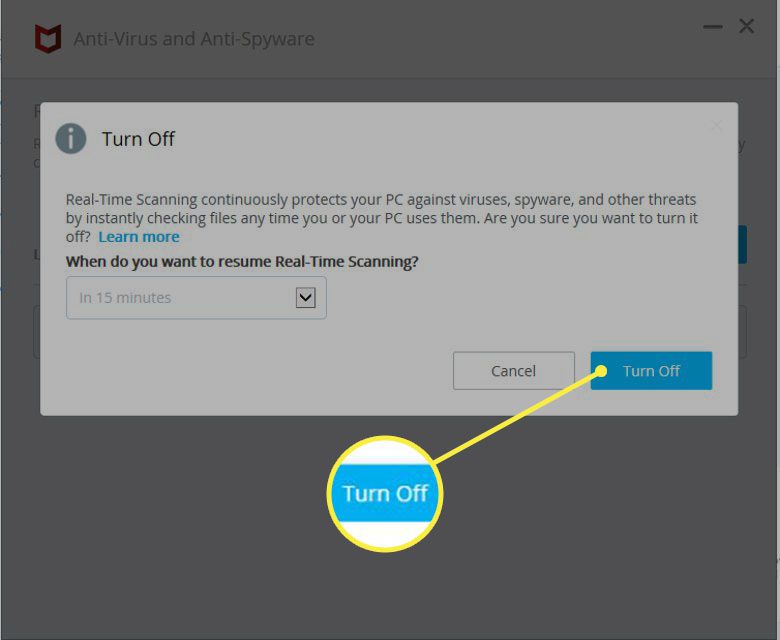
Chcete-li skenování automaticky znovu povolit později, vyberte možnost Kdy chcete obnovit skenování v reálném čase v rozevírací nabídce a vyberte časový interval.
Jak deaktivovat McAfee Total Protection v macOS
Chcete -li dočasně deaktivovat McAfee Total Protection na vašem počítači Mac, postupujte takto:
-
Klikněte na McAfee Total Protection logo, znázorněné červeným štítem, umístěné v pravém horním rohu obrazovky vedle indikátoru baterie a ikony Wi-Fi. Pokud tuto ikonu nevidíte, otevřete McAfee výběrem Zvětšovací sklo ikonu v pravém horním rohu, psaní McAfee, poté vyberte internetová bezpečnost.
-
Vybrat Konzole Total Protection z rozevírací nabídky.
-
V konzole McAfee Total Protection přejděte na Zabezpečení Mac tab.
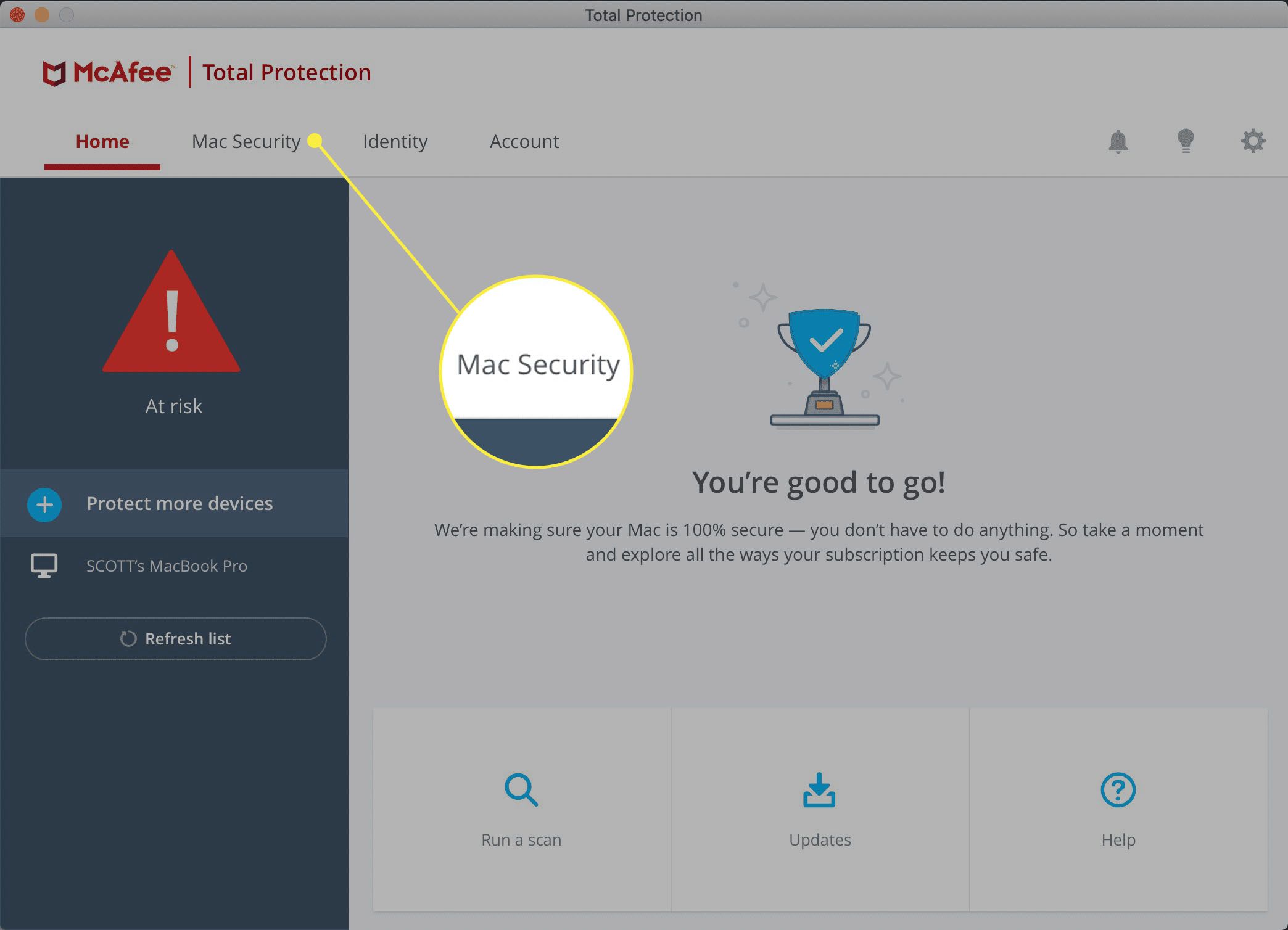
-
Vybrat Skenování v reálném čase, který se nachází v levém podokně nabídky. Chcete -li McAfee Firewall deaktivovat, vyberte Firewall.
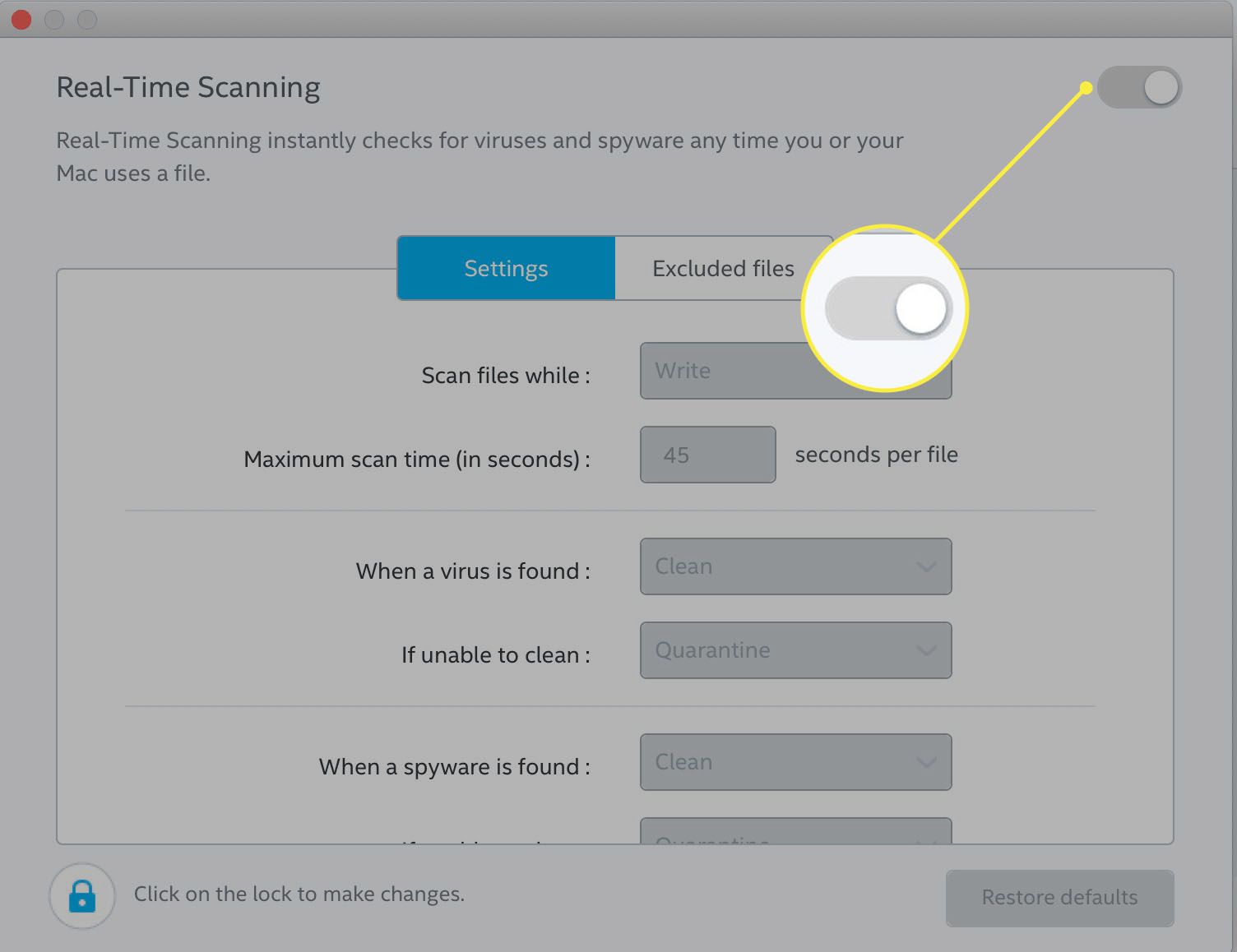
-
Měly by se zobrazit možnosti nastavení Real-Time Scanning, překrývající okno konzoly Total Protection. Klikněte na Zámek ikona, která se nachází v levém dolním rohu.
-
Po vyzvání zadejte heslo pro macOS a klikněte OK pokračovat.
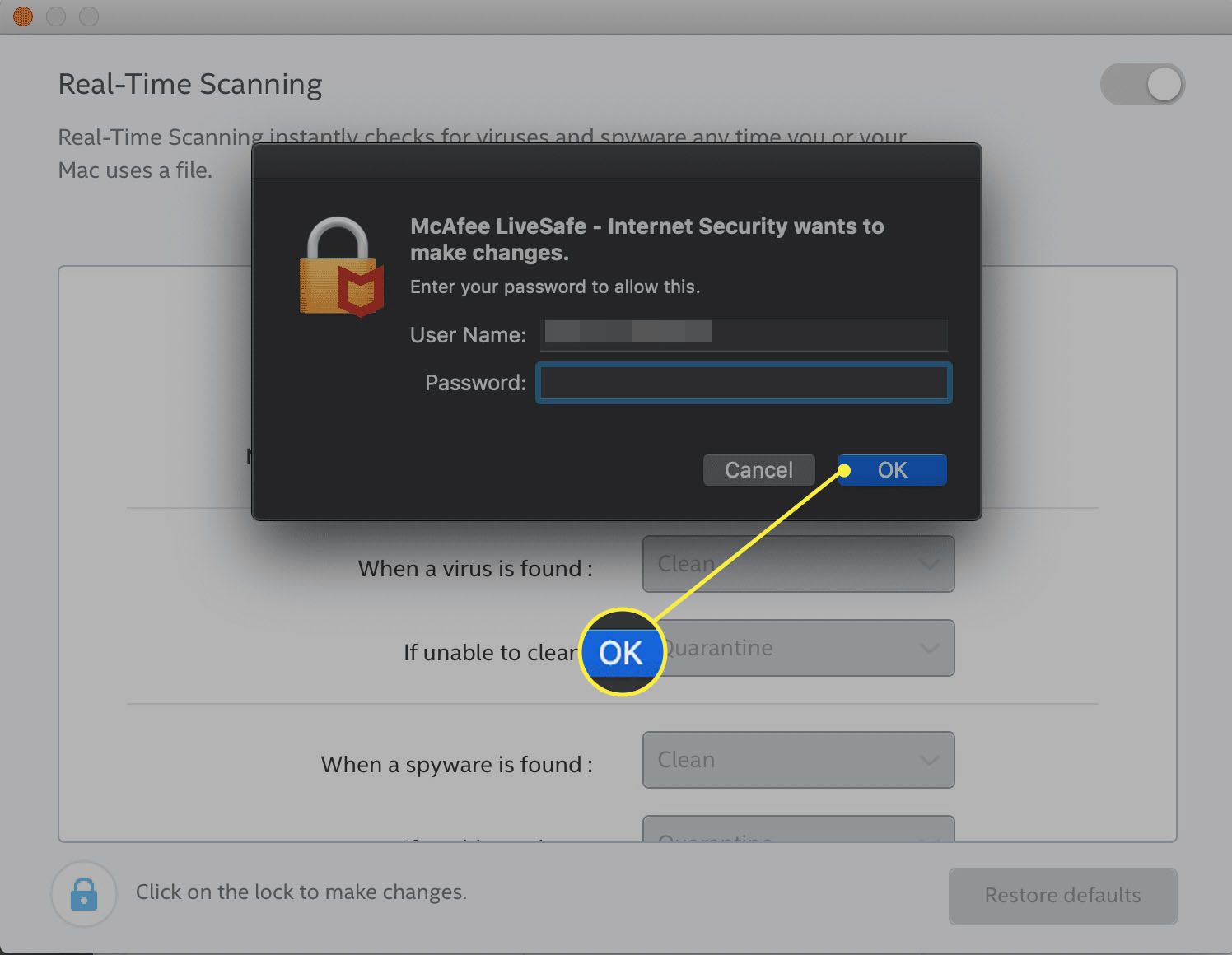
-
Klikněte na Zapnuto vypnuto přepínač, který se nachází v pravém horním rohu dialogu Skenování v reálném čase, takže se změní z modré (Zapnuto) na šedou (Vypnuto).
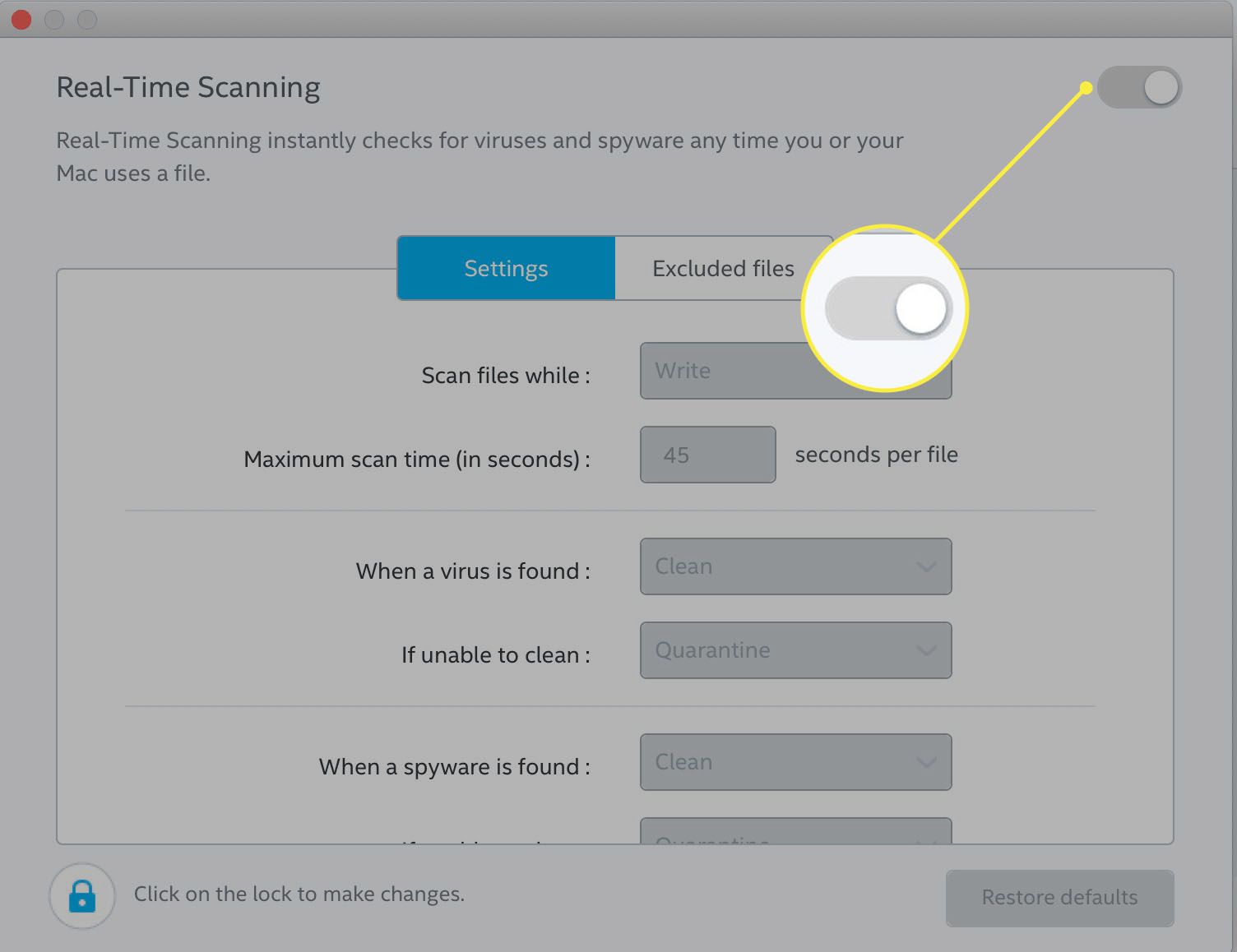
-
Klikněte na X v levém horním rohu zavřete dialogové okno Skenování v reálném čase.